4.1.2 FoxMail 3.0的下载及安装步骤
由于Foxmail是一个免费软件,所以非常容易找到。通常,可从不同的渠道获得FoxMail 3.0的软件,其安装步骤也有所不同。
1.从光盘或软盘上获得的FoxMail
如果获得的是安装程序版,运行安装程序即可。
2.网上下载的Foxmail
网络世界里有许多服务机构提供免费的应用软件,从这些服务中心下载应用软件,是许多网友的拿手好戏。由于FoxMail软件是一个非常小巧实用的电子函件收发软件,所以,其下载率非常高。下面简单介绍FoxMail 3.0的下载步骤:
(1)建立与Internet网络的连接。运行现有的浏览器,如IE 5.0,在工具栏内填入URL地址。这里,我们在“金蜘蛛软件下载中心”下载,其网址为:http://www.download.com.cn,单击连接,连通后将出现如图4-1所示的界面。
(2)单击图中的“网络软件”超级链接,出现如图4-2所示的界面。
(3)单击“电子函件”连接,出现如图4-3所示的界面。
(4)从图中可见,FoxMail 3.0排在电子函件下载的第一位。单击“FoxMail3.0Bata2” 连接,出现如图4-4所示的界面。

图4-1 “金蜘蛛软件下载中心”主窗口
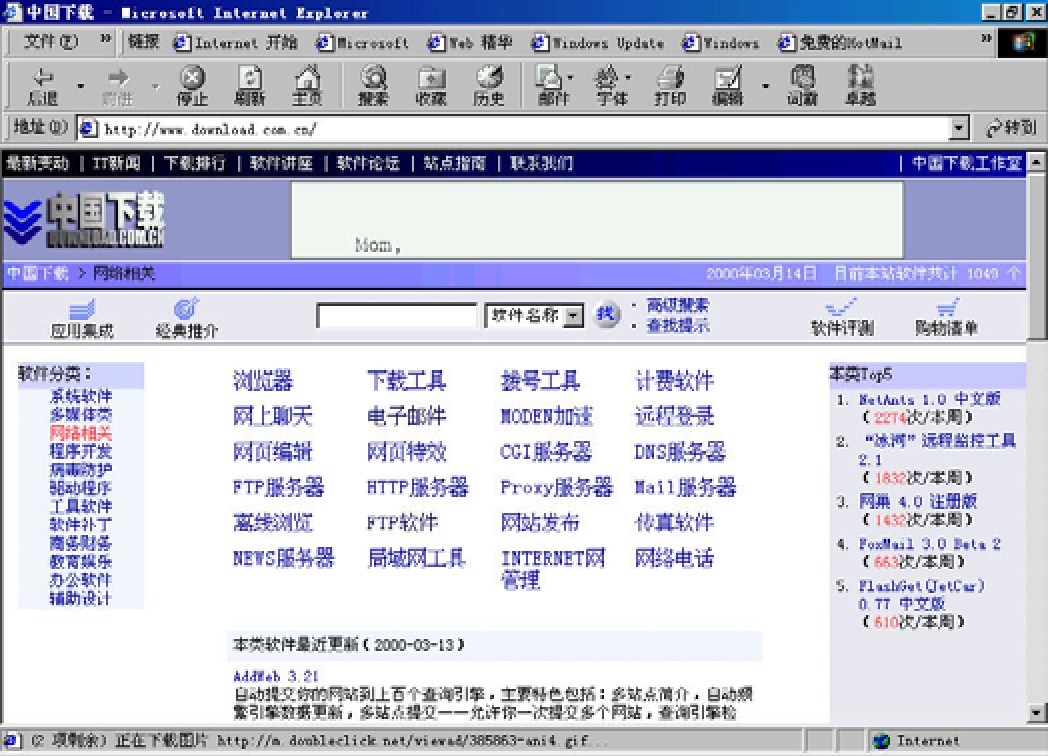
图4-2 “网络软件”窗口
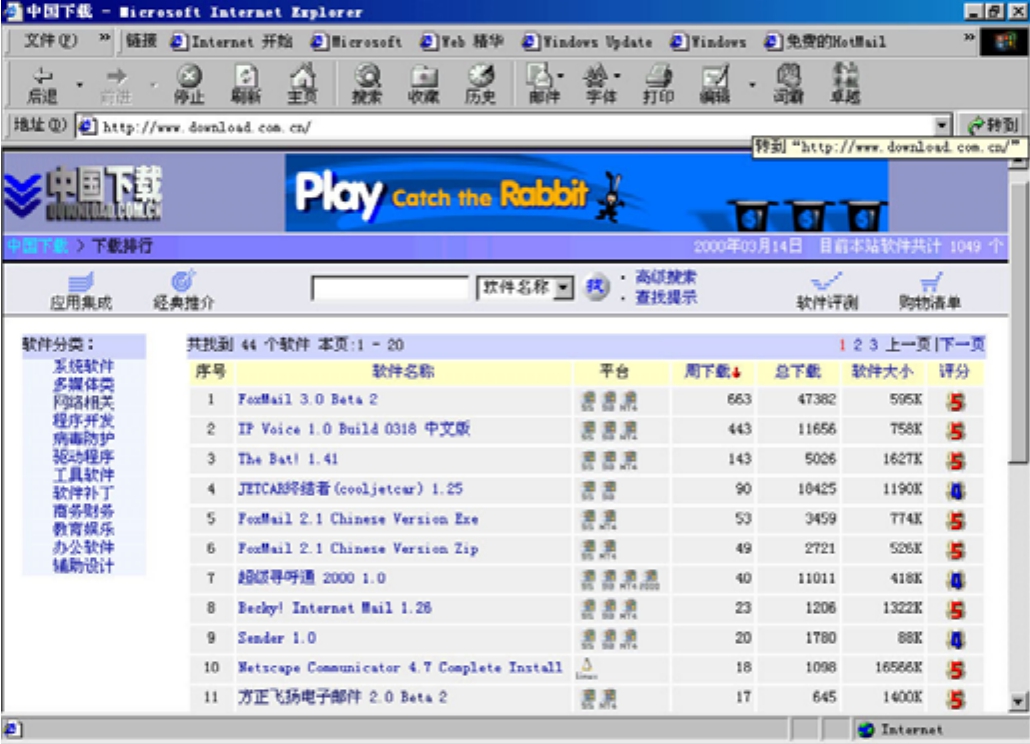
图4-3 “电子函件”窗口
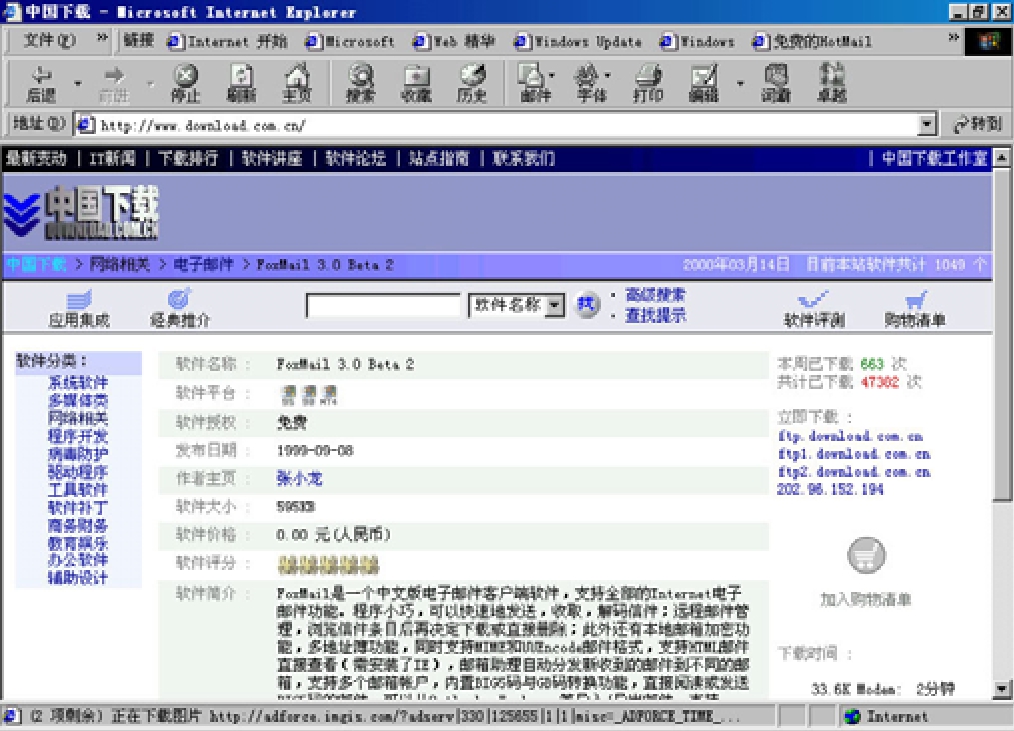
图4-4 “FoxMail 3.0”软件介绍窗口
(5)单击图中右部“立即下载”表中的任何连接,将开始下载,如选择从“ftp1 download com cn”中下载。单击连接后将出现如图4-5所示的界面。
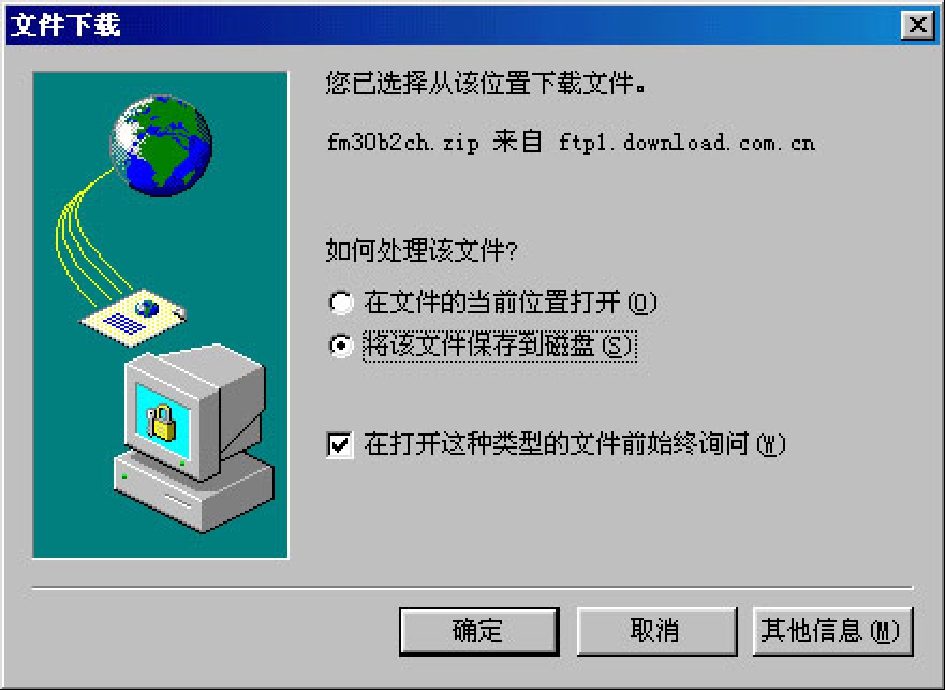
图4-5 选择下载方式
(6)选择“将该文件保存到磁盘”的下载方式,单击“确定”按钮,将弹出保存文件的路径和位置窗口(如图4-6所示)。选定存盘路径和位置,单击“确定”按钮,将开始下载FoxMail 3.0软件,如图4-7所示。
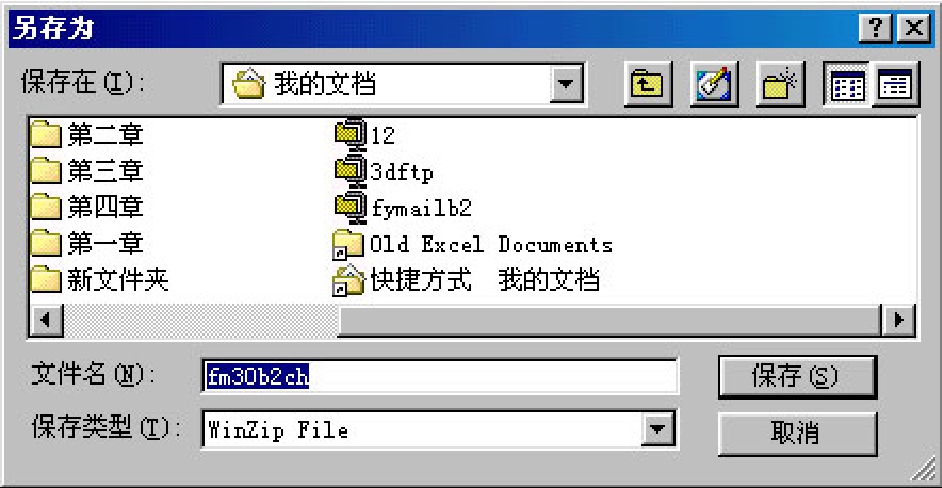
图4-6 确定文件保存路径和位置
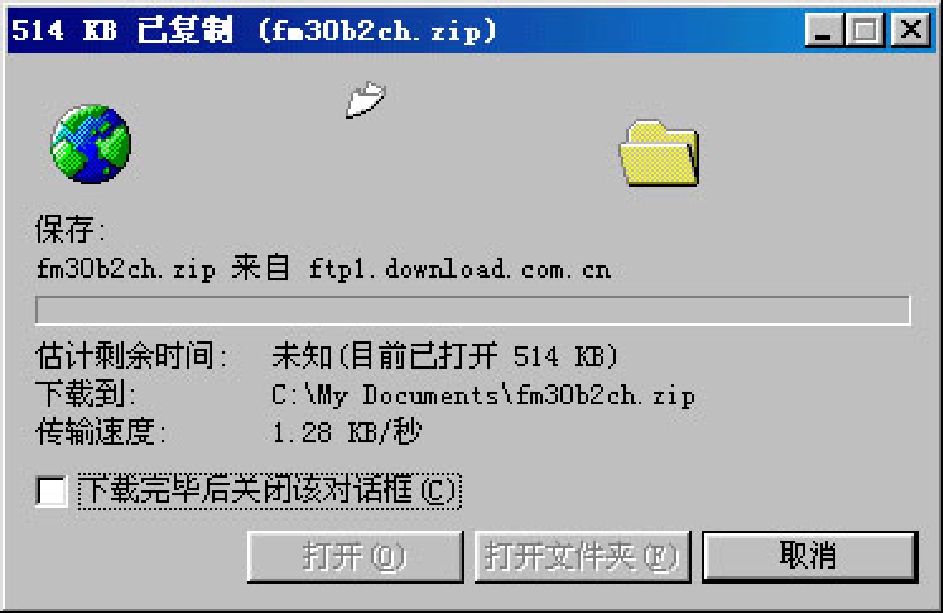
图4-7 开始下载文件
(7)文件下载的时间与网络、Modem和你的计算机都有关,但由于FoxMail是一个较小的软件,通常几分钟就会下载完毕。这时,将出现如图4-8所示的“下载完毕”窗口。此时,Foxmail 3.0软件已下载到你计算机的c:\My Documents文件夹中了,文件名为fm30b2ch.zip,是zip形式的压缩文件。

图4-8 文件下载完毕的窗口
3.安装FoxMail 3.0的ZIP压缩程序
(1)建立一个新目录,如c:\FoxMail。
(2)解压缩文件并将所有文件拷贝到所建的目录下。双击ZIP压缩文件fm30b2ch.zip,弹出如图4-9所示的对话框。这里,需要WinZip压缩软件的支持,这个软件很容易找到。单击“解压缩”按钮,将弹出“解压缩到指定的文件夹”窗口(如图4-10所示),选定所建的目录,单击“确定”按钮,所有文件将拷贝到c:\FoxMail文件夹下。
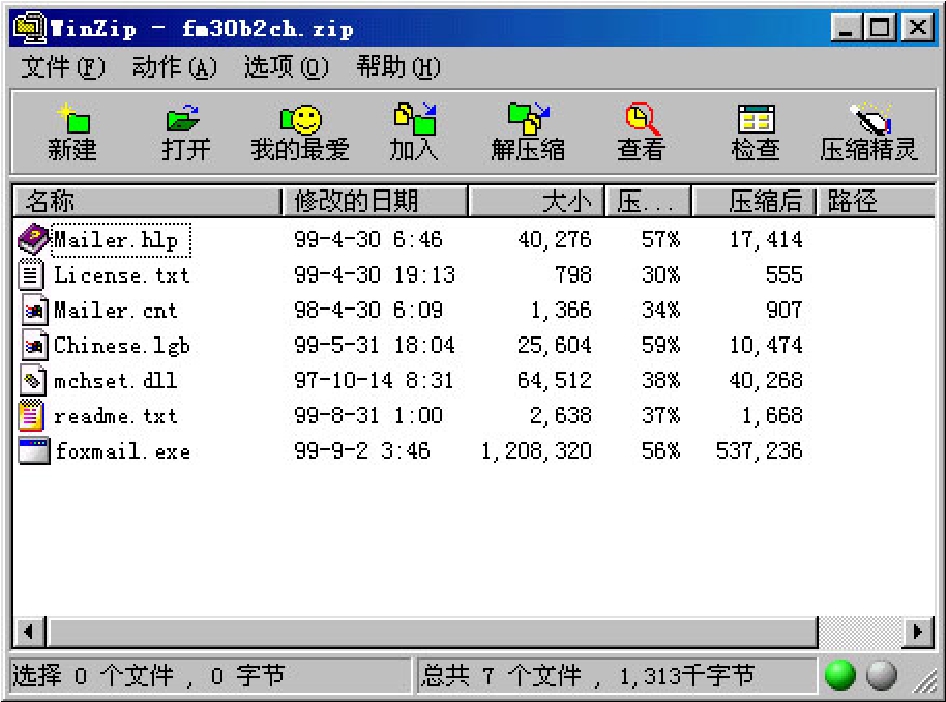
图4-9 解压缩文件目录
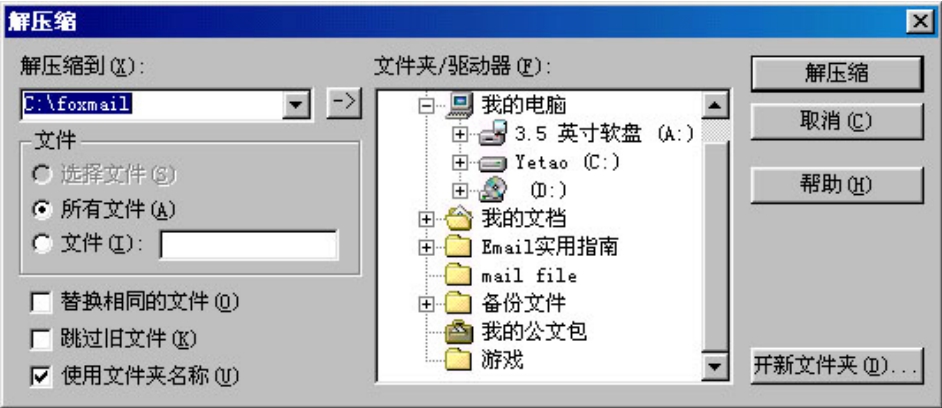
图4-10 解压缩文件到指定的目录
(3)使用鼠标右键,建立一个快捷图标,指向FoxMail.exe。
(4)双击图标即可运行。FoxMail 首次运行时将出现安装向导,指导用户建立账号。如双击图标弹出如图4-11所示的对话框的向导窗口。

图4-11 FoxMail用户向导窗口
(5)单击“下一步”按钮,弹出如图4-12所示的对话框。填写用户名如“晓鸣”及邮箱路径,通常选择软件设置的“默认路径”。
(6)单击“下一步”按钮,弹出如图4-13所示的对话框。填写发送者姓名如“晓鸣”及函件地址,例如:tiangxiao@hotmail.com。
(7)单击“下一步”按钮,弹出如图4-14所示的对话框。有关服务器及账号已自动填写。
(8)单击“下一步”按钮,弹出如图4-15所示的账户建立已完成的窗口。
(9)单击“完成”按钮,首次弹出FoxMail 3.0的全中文主界面,如图4-16所示。
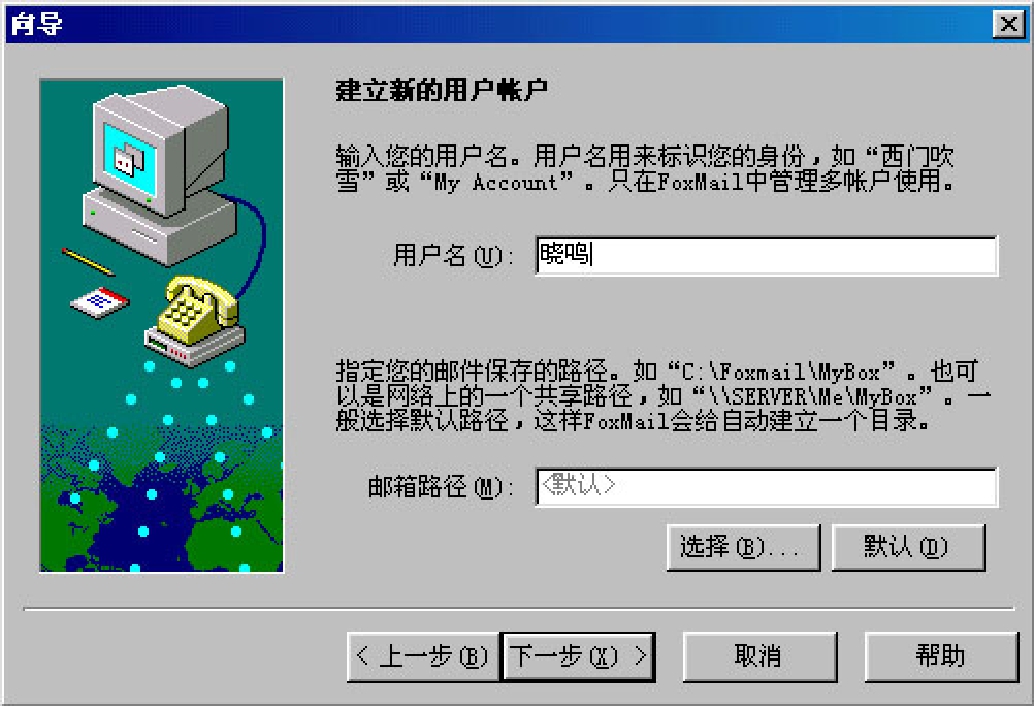
图4-12 建立新的用户账号窗口
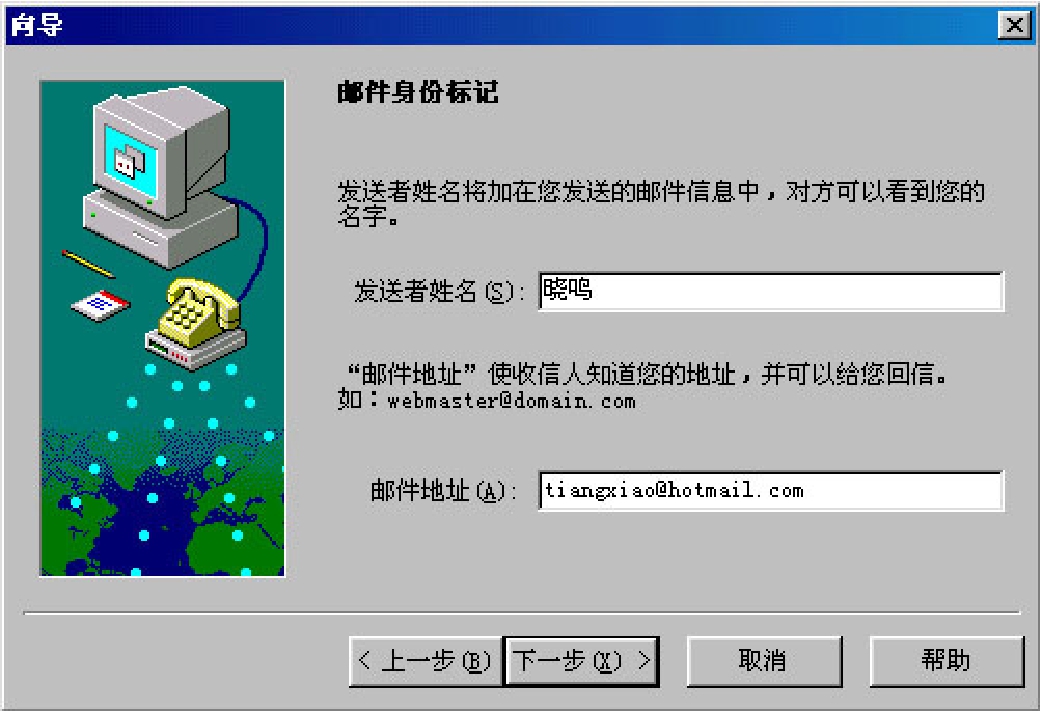
图4-13 函件身份标记窗口
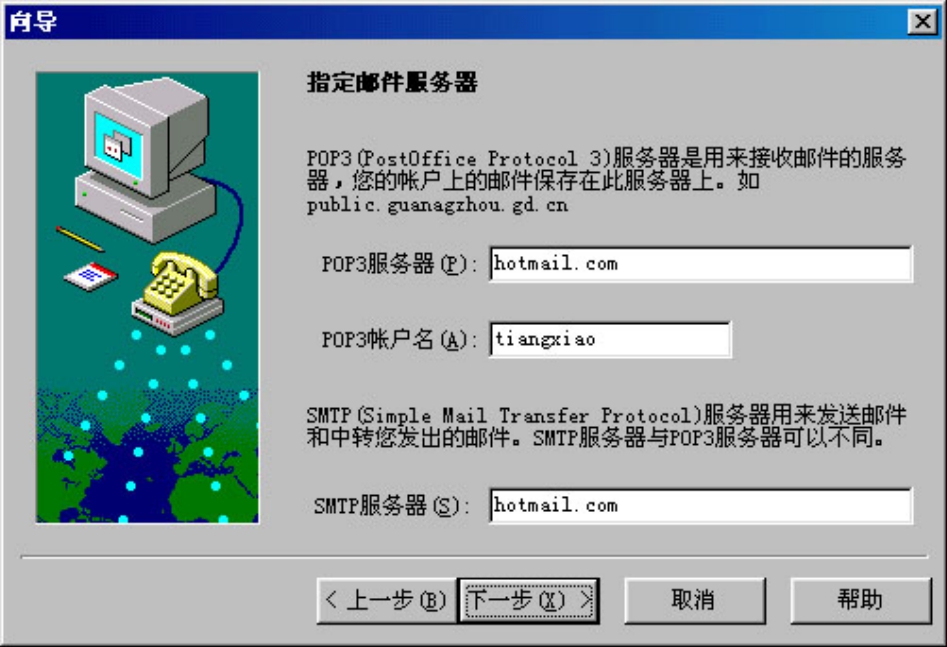
图4-14 指定函件服务器窗口

图4-15 账户建立完成的窗口
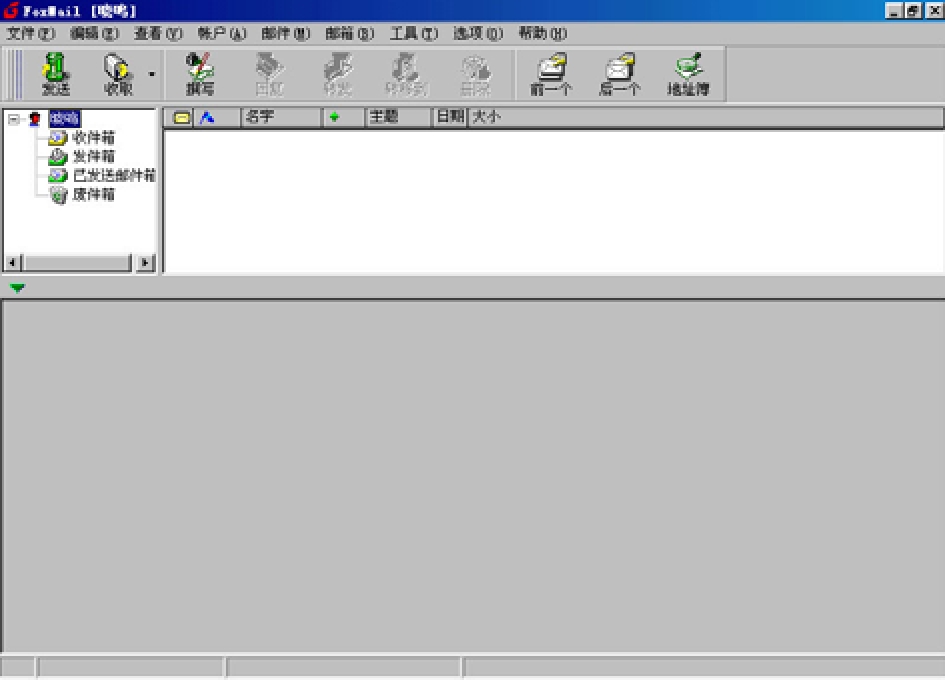
图4-16 FoxMail 3.0的全中文界面
(10)选择主窗口中“查看”菜单下的窗口风格子菜单,单击“水平分隔”或“垂直分隔”命令,可以改变主窗口的样式。如图4-17所示是主窗口的垂直分隔的风格样式。
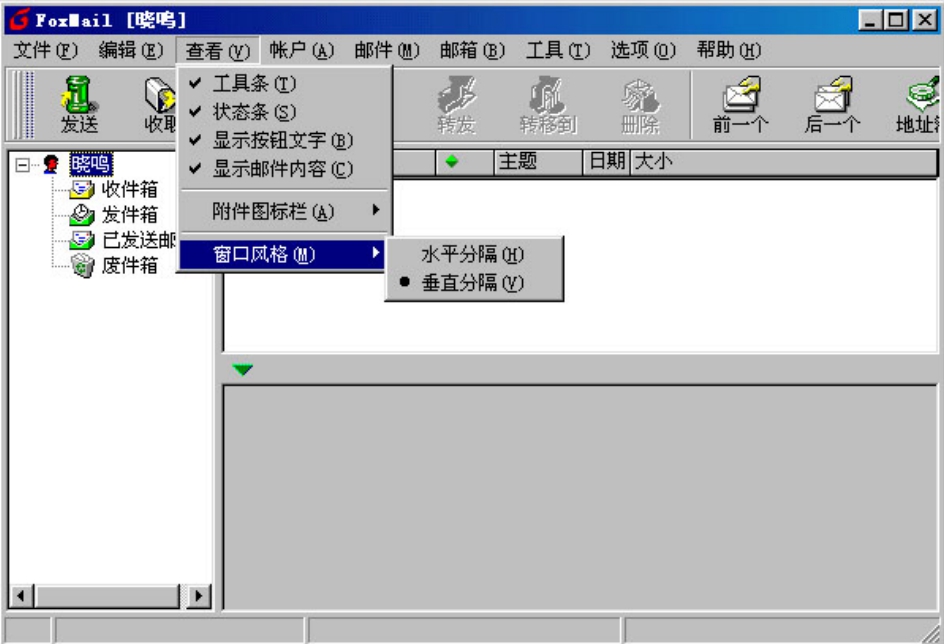
图4-17 主窗口的垂直分隔的风格样式
4.FoxMail的升级
由于FoxMail的邮箱格式与以前的各个版本兼容,包括32位的2.1版和16位版本,所以,从以前版本的 FoxMail升级也就非常容易,只需将此软件包在原 FoxMail.exe所在目录下安装(解压缩),覆盖原来版本的文件即可。
当FoxMail第一次运行时,会有一个向导帮助你升级以前的设置和邮箱数据。
也可以在任何时候升级FoxMail 2.1的设置和邮箱。因为你的机器上可能有好几份FoxMail(被不同的人使用),在FoxMail 3.0中,可以将这些用户的数据全部升级到一份FoxMail 3.0中就可以了。
你可以在任何时候,从“账户”菜单的“从2.1升级”命令上导入2.1的数据。
提示:升级2.1是根据FoxMail.ini来完成的。升级完后,FoxMail.ini被改名为FoxMail.ini。因此请不要再运行2.1版;否则,2.1版将重新生成FoxMail.ini。
免责声明:以上内容源自网络,版权归原作者所有,如有侵犯您的原创版权请告知,我们将尽快删除相关内容。















